Bàn phím laptop MSI MS-16L1 MS-16J3 CX72 CR62 CR72 GE62
260.000 ₫ – 705.000 ₫
| Kiểu chữ | : | Tiếng Anh |
| Màu sắc | : | Đen, đỏ, RGB |
| Loại sản phẩm | : | Hàng thay thế |
| Đèn phím | : | Không đèn,có đèn |
| Tình trạng | : | Mới 100% |
| Bảo hành | : | 6 – 12 tháng |
Lưu ý – giá trên chưa bao gồm phí lắp ráp và cài đặt. ( phí sẽ tùy thuộc vào các loại máy khác nhau dao động từ 0đ – 200.000đ)
Vận chuyển miễn phí
Hóa đơn trên 1 triệuQuà tặng
Hóa đơn trên 5 triệuChứng nhận chất lượng
Sản phẩm chính hãngHotline: 0916.771.882
Hỗ trợ 24/7Địa chỉ cửa hàng
Bàn phím laptop MSI MS-16L1 MS-16J3 CX72 CR62 CR72 GE62
Thay bàn phím laptop MSI không phải là công việc dễ dàng, đặc biệt là đối với những người chưa có kinh nghiệm. Tuy nhiên, với sự hướng dẫn chi tiết và các bước cẩn thận, bạn có thể tự thay bàn phím laptop của mình một cách an toàn và hiệu quả. Trong bài viết này, chúng tôi sẽ cung cấp cho bạn một hướng dẫn chi tiết về cách thay bàn phím cho các dòng laptop MSI MS-16L1 và MS-16J3. Từ việc chuẩn bị công cụ cần thiết cho đến quá trình tháo rời và lắp đặt bàn phím mới, mọi chi tiết đều được giải thích kỹ lưỡng.
Hướng dẫn thay bàn phím laptop MSI MS-16L1 MS-16J3 Bàn phím laptop MSI MS-16L1 MS-16J3 CX72 CR62 CR72 GE62
Chuẩn bị trước khi bắt đầu Bàn phím laptop MSI MS-16L1 MS-16J3 CX72 CR62 CR72 GE62
Trước khi bắt tay vào việc thay thế bàn phím, bạn cần chuẩn bị kỹ càng nhằm đảm bảo quá trình diễn ra suôn sẻ. Việc kiểm tra tình trạng bàn phím hiện tại và nghiên cứu về loại bàn phím thay thế là rất quan trọng. Một số dòng laptop MSI có kết cấu và cách tháo rời khác nhau, vì vậy hãy đảm bảo bạn có thông tin đầy đủ về mẫu máy cụ thể bạn đang sử dụng.
Đánh giá sự cố và lý do thay bàn phím Bàn phím laptop MSI MS-16L1 MS-16J3 CX72 CR62 CR72 GE62
Bạn cần xác định rõ lý do tại sao phải thay bàn phím. Có thể do bàn phím bị hỏng một số phím, không phản hồi hoặc có vấn đề về phần cứng mà không thể khắc phục qua các cách khác. Đôi khi, việc thay bàn phím mới không chỉ giúp khắc phục sự cố mà còn nâng cao hiệu suất sử dụng máy tính của bạn.
Công cụ cần chuẩn bị để thay bàn phím laptop MSI
Tuốc nơ vít và các dụng cụ mở ốc Bàn phím laptop MSI MS-16L1 MS-16J3 CX72 CR62 CR72 GE62
Để thay thế bàn phím, bạn sẽ cần một bộ tuốc nơ vít với nhiều đầu khác nhau. Tuốc nơ vít cỡ nhỏ thường được sử dụng để mở ốc trên laptop. Đảm bảo bạn có các loại đầu tuốc nơ vít như Phillips và Torx.
Cây nậy và dụng cụ mở lớp vỏ máy
Bạn cũng sẽ cần các loại cây nậy nhỏ, thường là nhựa hoặc kim loại, để dễ dàng mở vỏ máy mà không gây hỏng bề mặt. Các dụng cụ này giúp loại bỏ lớp vỏ máy một cách an toàn và không gây trầy xước.
Bàn phím thay thế đúng model Bàn phím laptop MSI MS-16L1 MS-16J3 CX72 CR62 CR72 GE62
Một thiết yếu không thể thiếu là bàn phím thay thế phù hợp với mẫu máy của bạn. Đảm bảo bạn chọn đúng model và loại bàn phím tương thích với dòng MSI MS-16L1 hoặc MS-16J3.
Quá trình tháo rời bàn phím cũ
Ngắt nguồn điện và tháo pin Bàn phím laptop MSI MS-16L1 MS-16J3 CX72 CR62 CR72 GE62
Trước khi bắt đầu thao tác, hãy đảm bảo laptop đã được tắt hoàn toàn và ngắt kết nối với nguồn điện. Thao tác này sẽ ngăn ngừa các nguy cơ về điện giật cũng như đảm bảo an toàn cho thiết bị. Nếu laptop của bạn có pin rời, hãy tháo pin ra.
Tháo vỏ máy và tiếp cận bàn phím Bàn phím laptop MSI MS-16L1 MS-16J3 CX72 CR62 CR72 GE62
Sử dụng tuốc nơ vít phù hợp để tháo các ốc vít giữ vỏ máy. Khi đã tháo hết ốc vít, dùng cây nậy nhựa để nhẹ nhàng tách vỏ máy ra. Tìm hiểu tài liệu hướng dẫn của nhà sản xuất để biết chính xác nơi cần nậy, tránh gây hỏng hóc không đáng có.
Loại bỏ bàn phím cũ Bàn phím laptop MSI MS-16L1 MS-16J3 CX72 CR62 CR72 GE62
Khi đã mở được vỏ máy, bạn sẽ thấy bàn phím gắn với mainboard thông qua một dây cáp phẳng nhỏ. Dùng tuốc nơ vít hoặc dụng cụ thích hợp để tháo nốt các ốc vít giữ bàn phím vào khung máy. Nhẹ nhàng rút dây cáp phẳng kết nối bàn phím với mainboard ra để loại bỏ hoàn toàn bàn phím cũ.
Giải pháp khắc phục sự cố sau khi thay bàn phím
Kiểm tra kết nối và tính chính xác của bàn phím
Sau khi thay bàn phím mới, bạn nên kiểm tra lại kết nối dây cáp để đảm bảo bàn phím đã được kết nối chính xác với mainboard. Đôi khi, việc không kết nối chặt chẽ có thể gây ra hiện tượng một số phím không hoạt động.
Cài đặt và kiểm tra driver Bàn phím laptop MSI MS-16L1 MS-16J3 CX72 CR62 CR72 GE62
Khởi động máy tính và kiểm tra xem bàn phím mới có hoạt động bình thường không. Bạn cũng nên vào BIOS để kiểm tra tính nhận dạng của bàn phím và nếu cần, tiến hành cập nhật driver từ trang chủ của MSI.
Khắc phục các lỗi không nhận bàn phím
Trong trường hợp bàn phím không được nhận diện, hãy kiểm tra lại các bước nối kết, đảm bảo không có bụi bẩn hoặc lỗi nào trong quá trình lắp ráp. Nếu vấn đề vẫn chưa được giải quyết, hãy tham khảo sự hỗ trợ từ kỹ thuật viên chuyên nghiệp hoặc liên hệ với dịch vụ hỗ trợ của MSI.
So sánh hiệu suất sau khi thay bàn phím mới
Hiệu suất sử dụng Bàn phím laptop MSI MS-16L1 MS-16J3 CX72 CR62 CR72 GE62
Một bàn phím mới thường mang lại cảm giác sử dụng mượt mà và nhạy bén hơn so với bàn phím cũ bị hỏng. Bạn sẽ nhận thấy sự khác biệt rõ rệt khi gõ phím, đặc biệt nếu bạn sử dụng laptop cho công việc gõ văn bản hoặc chơi game.
Độ bền và chất lượng Bàn phím laptop MSI MS-16L1 MS-16J3 CX72 CR62 CR72 GE62
Bàn phím mới thường có độ bền cao hơn và mang lại cảm giác an tâm khi sử dụng. Đặc biệt, các loại bàn phím chính hãng của MSI thường được làm từ những chất liệu tốt, đảm bảo tuổi thọ dài và ít bị hao mòn.
Trải nghiệm người dùng Bàn phím laptop MSI MS-16L1 MS-16J3 CX72 CR62 CR72 GE62
Sự khác biệt lớn nhất có lẽ là từ trải nghiệm người dùng. Một bàn phím hoạt động ổn định, nhạy bén sẽ giúp bạn làm việc hiệu quả hơn, giảm thiểu các phiền toái do lỗi phím gây ra, đồng thời nâng cao trải nghiệm khi sử dụng máy tính. Bàn phím laptop MSI MS-16L1 MS-16J3 CX72 CR62 CR72 GE62
Trong toàn bộ quá trình thay bàn phím, việc tuân thủ các bước giữ an toàn và cẩn thận là rất quan trọng. Vậy nên hãy dành thời gian chuẩn bị kỹ lưỡng và làm theo các bước một cách cẩn trọng.
Kết luận, thay bàn phím laptop MSI không chỉ là cách khắc phục sự cố mà còn là cách nâng cao hiệu suất và trải nghiệm sử dụng. Với hướng dẫn chi tiết trên, hy vọng bạn đã có cái nhìn tổng quan cũng như tự tin hơn trong việc thực hiện thao tác này. Hãy tự tin và cẩn thận, bạn sẽ thành công.
Không có bình luận nào



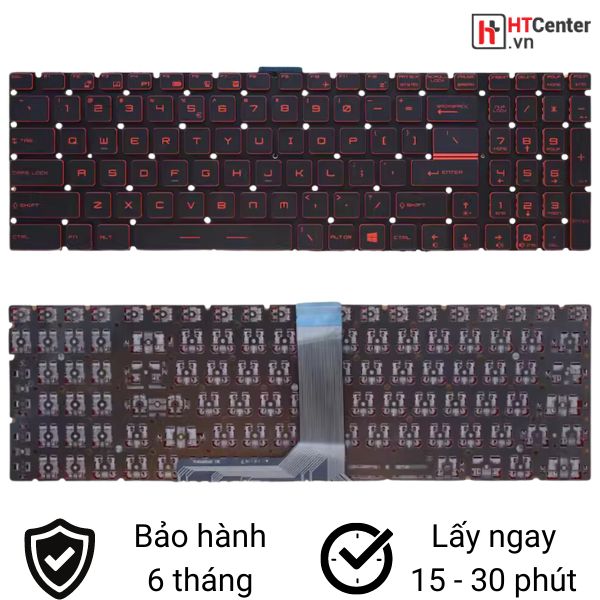












Chưa có đánh giá nào.